Nouveautés de Visual Studio 2019
Mis à jour pour la version 16.11. Consultez les notes de publication complètes | Voir la feuille de route du produit
Avec Visual Studio 2019, vous allez bénéficier des meilleurs outils et services pour tous les développeurs, toutes les applications et toutes les plateformes. Que vous utilisiez Visual Studio pour la première fois ou depuis des années, notre version actuelle va vous plaire à de nombreux égards !
Voici un récapitulatif général de toutes les nouveautés :
- Développer : restez concentré et productif avec des performances améliorées, un nettoyage instantané du code et de meilleurs résultats de recherche.
- Collaborer : profitez d’une collaboration naturelle avec le workflow « Git-first », l’édition et le débogage en temps réel, et les révisions de code directement dans Visual Studio.
- Déboguer : mettez en évidence des valeurs spécifiques pour y accéder, optimisez l’utilisation de la mémoire et prenez des instantanés automatiques de l’exécution de votre application.
Pour une liste complète de tout ce qui est nouveau dans cette version, consultez les notes de publication. Pour plus d’informations sur les nouveautés de la version 16.11, consultez le billet de blog Visual Studio 2019 v16.11 is available now.
Développer
Afficher la vidéo suivante pour en savoir plus sur la façon dont vous pouvez gagner du temps avec les nouvelles fonctionnalités.
Durée de la vidéo : 3 minutes
Recherche améliorée
Anciennement appelée Lancement rapide, notre nouvelle expérience de recherche est plus rapide et plus efficace. Désormais, les résultats de la recherche apparaissent dynamiquement à mesure que vous tapez. Les résultats de recherche peuvent souvent comprendre des raccourcis clavier pour les commandes, afin que vous puissiez les mémoriser pour la suite.
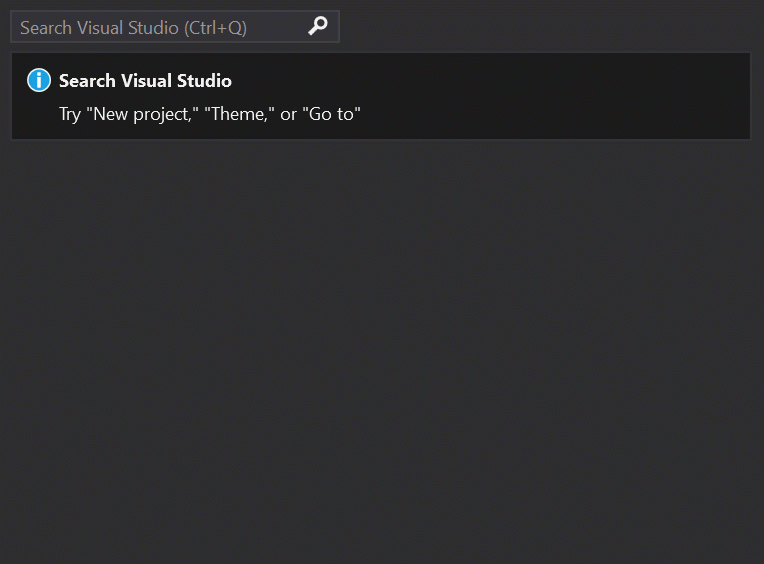
La nouvelle logique de recherche approximative permet de trouver tout ce dont vous avez besoin, même en cas de fautes de frappe. Que vous recherchiez des commandes, des paramètres, de la documentation ou d’autres choses utiles, la nouvelle fonctionnalité de recherche vous permet de trouver plus facilement ce que vous cherchez.
Pour plus d’informations, consultez Utiliser la recherche Visual Studio.
Service de recherche intelligent
Nouveau dans la version 16.9 : en utilisant la technologie cloud, l’intelligence artificielle et le machine learning, nous avons amélioré nos résultats de recherche. Désormais, non seulement la recherche dans Visual Studio produit des résultats plus pertinents, mais elle peut également vous aider à découvrir plus facilement les fonctionnalités du produit.
Pour plus d’informations, consultez le billet de blog Intelligent Visual Studio search service.
Refactorisations
Il existe un grand nombre de nouvelles refactorisations extrêmement utiles dans C# qui vous permettent d’organiser votre code plus facilement. Elles apparaissent comme suggestions dans l’ampoule et comprennent des actions, telles que le déplacement des membres vers une classe d’interface ou de base, l’ajustement des espaces de noms pour correspondre à la structure des dossiers, la conversion de boucles foreach en requêtes Linq et plus encore.
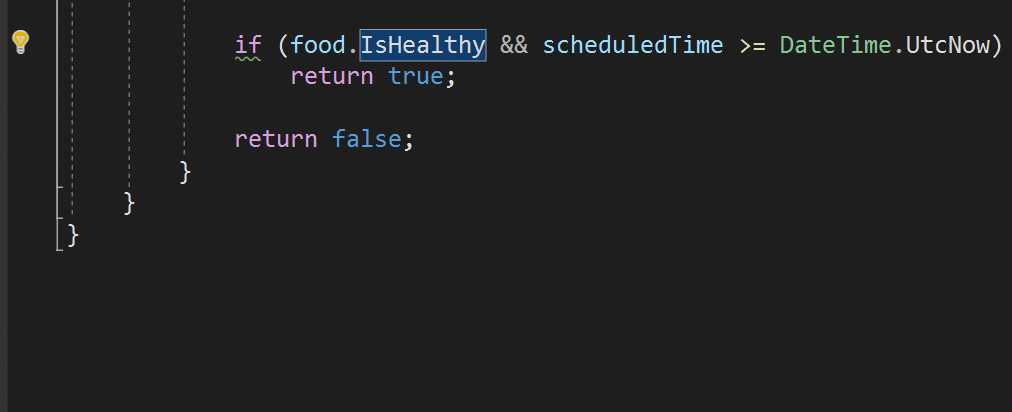
Il vous suffit d’appeler les refactorisations en appuyant sur Ctrl +. et en sélectionnant l’action que vous souhaitez effectuer.
IntelliCode
Visual Studio IntelliCode met à profit l’intelligence artificielle (IA) pour améliorer vos efforts de développement de logiciels. Pour générer ses recommandations, IntelliCode s’entraîne sur 2 000 projets open source disponibles sur GitHub (chaque projet a plus de 100 étoiles).
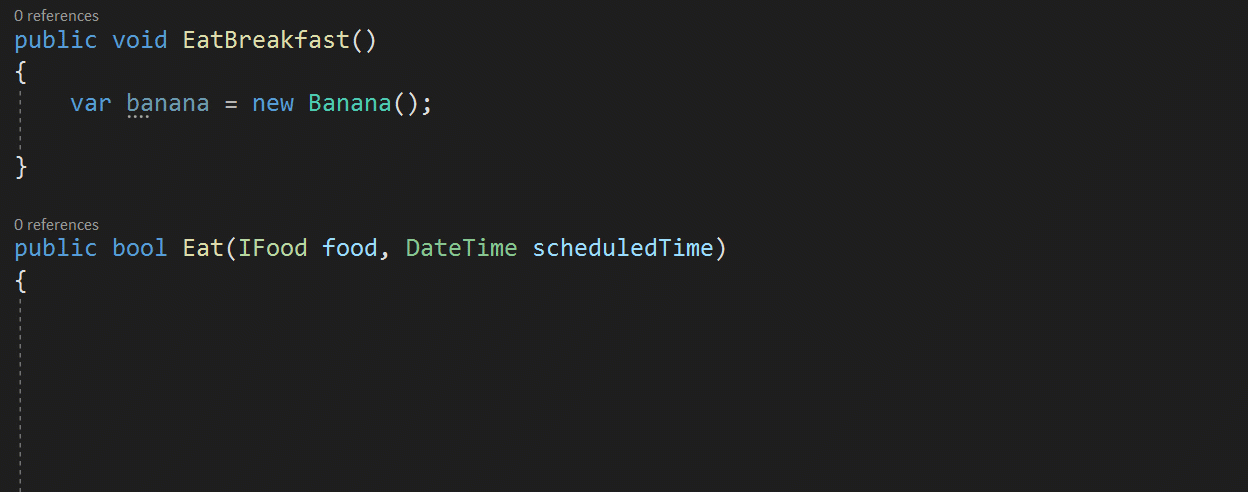
Voici quelques exemples illustrant comment Visual Studio IntelliCode peut améliorer votre productivité :
- Fournit des complétions de code en fonction du contexte
- Aide les développeurs à respecter les modèles et les styles de leur équipe
- Trouve des problèmes de codage difficiles à détecter
- Facilite les revues de code en attirant l’attention sur les problèmes qui sont vraiment importants
Au départ, seul C# était pris en charge dans la préversion d’IntelliCode comme extension de Visual Studio. Désormais, nouveauté de la version 16.1, nous avons ajouté une prise en charge « prête à l’emploi » de C# et XAML. (La prise en charge de C++ et TypeScript/JavaScript est cependant toujours en préversion.)
Et si vous utilisez C#, nous avons également ajouté la possibilité d’entraîner un modèle personnalisé sur votre propre code.
Pour plus d’informations sur IntelliCode, consultez les billets de blog Announcing the general availability of IntelliCode plus a sneak peek et Code more, scroll less with Visual Studio IntelliCode.
Nettoyage du code
Une nouvelle commande de nettoyage de code, associée à un nouvel indicateur d’intégrité de document, vous est proposée. Vous pouvez utiliser cette nouvelle commande pour identifier et résoudre les avertissements et les suggestions avec une seule action (un simple clic sur un bouton).
Le nettoyage peut mettre en forme le code et appliquer les correctifs de code suggérés par les paramètres actuels et les fichiers .editorconfig.

Vous pouvez aussi enregistrer des collections de correcteurs comme profil. Par exemple, si vous avez un petit ensemble de correcteurs ciblés que vous appliquez fréquemment quand vous codez, et que vous avez un autre ensemble complet de correcteurs à appliquer avant une revue du code, vous pouvez configurer des profils pour répondre à ces différentes tâches.
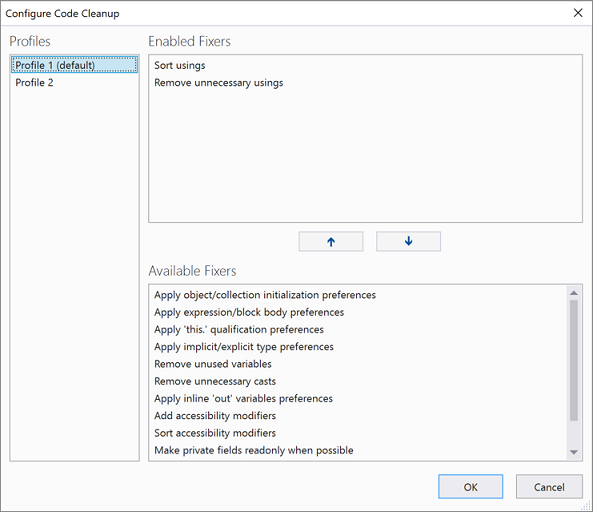
Rendu PMA (Per-Monitor Aware)
Si vous utilisez des moniteurs configurés avec des facteurs d’échelle d’affichage différents ou que vous vous connectez à distance à un ordinateur avec des facteurs d’échelle d’affichage différents de ceux de votre appareil principal, il est possible que Visual Studio semble flou ou qu’il ne soit pas affiché à la bonne échelle.
Avec le lancement de Visual Studio 2019, nous faisons de Visual Studio une application PMA (Per-Monitor Aware). Désormais, Visual Studio s’affiche correctement quels que soient les facteurs d’échelle d’affichage que vous utilisez.
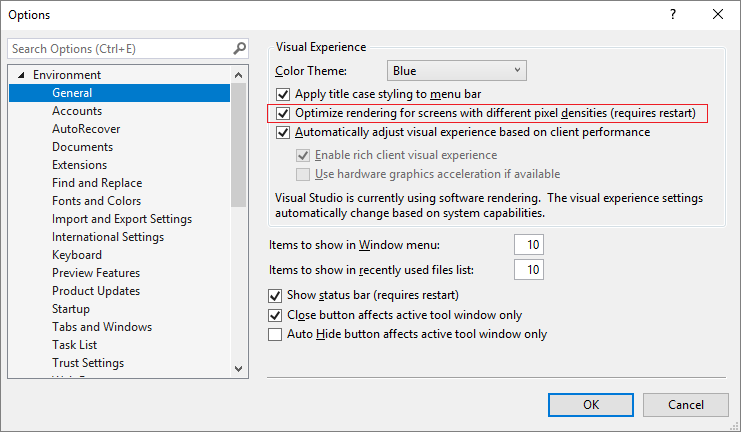
Pour plus d’informations, consultez le billet de blog Better multi-monitor experience with Visual Studio 2019 (Une meilleure expérience sur plusieurs écrans avec Visual Studio 2019).
Explorateur de tests
Nouveau dans la version 16.2 : nous avons mis à jour l’Explorateur de tests pour fournir une meilleure gestion des grands jeux de tests, un filtrage plus facile, des commandes plus découvrables, des vues de playlist avec onglets et des colonnes personnalisables qui vous permettent d’affiner les informations de test qui sont affichées.
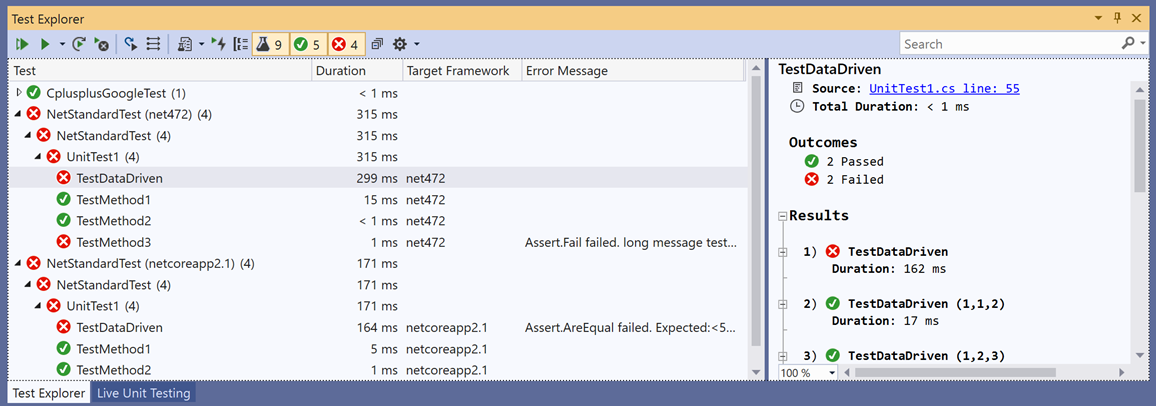
.NET Core
Nouveau dans la version 16.3 : nous avons ajouté la prise en charge de .NET Core 3.0. Multiplateforme, open source et entièrement pris en charge par Microsoft.
Pour plus d’informations, consultez le billet de blog Announcing .NET Core 3.0.
Travailler en collaboration
Afficher la vidéo suivante pour en savoir plus sur la façon dont vous pouvez travailler en équipe pour résoudre les problèmes.
Durée de la vidéo : 4,22 minutes
Workflow « Git-first »
La nouvelle fenêtre de démarrage est l’une des choses que vous remarquez quand vous lancez Visual Studio 2019.
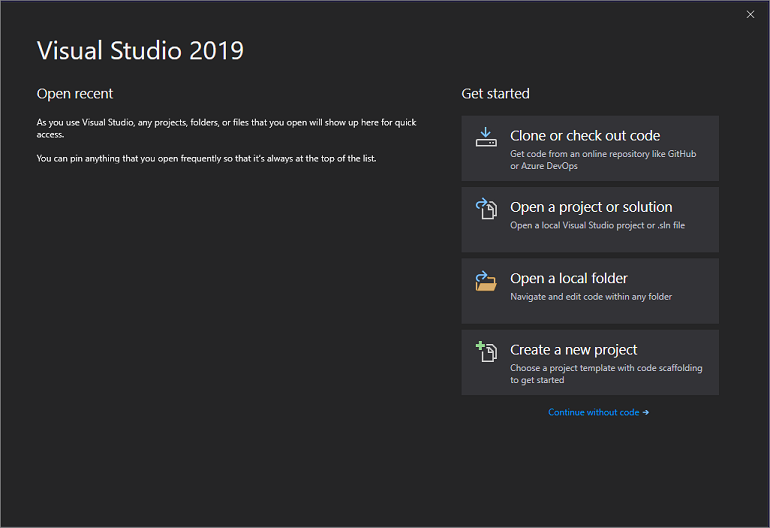
La fenêtre de démarrage vous propose plusieurs options pour vous aider à commencer à coder rapidement. Nous avons placé en premier l’option de cloner ou d’extraire du code d’un dépôt.
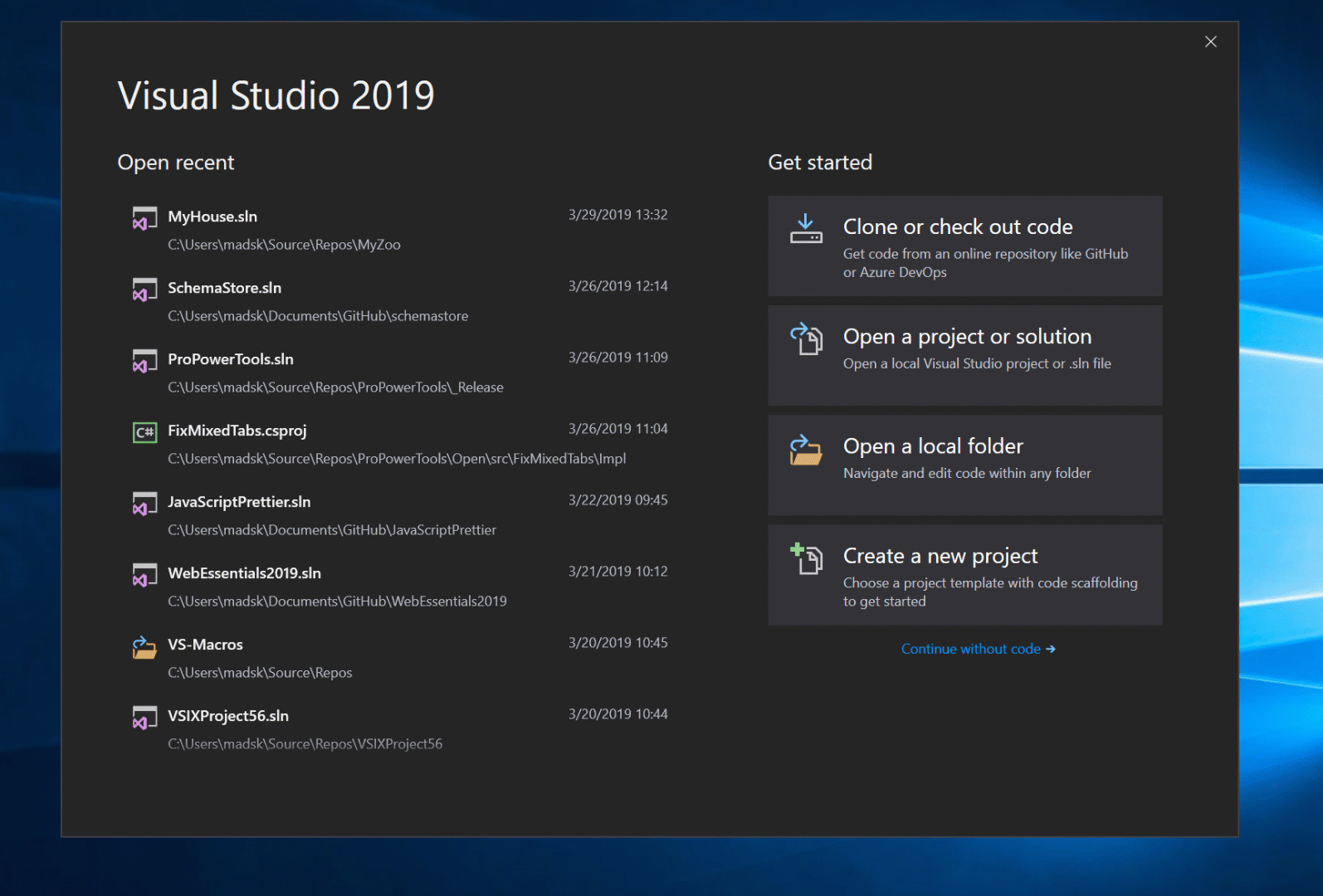
La fenêtre de démarrage comprend aussi des options pour ouvrir un projet ou une solution, ouvrir un dossier local ou créer un nouveau projet.
Pour plus d’informations, consultez le billet de blog Get to code: How we designed the new Visual Studio start window.
Productivité Git
Nouveau dans la version 16.8 : Git est désormais l’expérience de gestion de version par défaut dans Visual Studio 2019. Nous avons créé l’ensemble de fonctionnalités et l’avons retravaillé en fonction de vos commentaires sur les deux dernières versions. La nouvelle expérience a maintenant été activée par défaut pour tout le monde. Dans le nouveau menu Git, vous pouvez cloner, créer ou ouvrir des dépôts. Utilisez les fenêtres Outil Git intégrées pour commiter et pousser les changements dans votre code, gérer les branches, rester à jour avec vos dépôts distants et résoudre les conflits de fusion.
Pour plus d’informations, consultez la page Expérience Git dans Visual Studio.
Live Share
Visual Studio Live Share est un service de développement qui vous permet de partager un code base et son contexte avec un collègue, et de bénéficier d’une collaboration bidirectionnelle instantanée directement à partir de Visual Studio. Avec Live Share, un collègue peut lire, accéder, modifier et déboguer un projet que vous avez partagé avec lui, de manière sécurisée et fluide.
Dans Visual Studio 2019, ce service est installé par défaut.
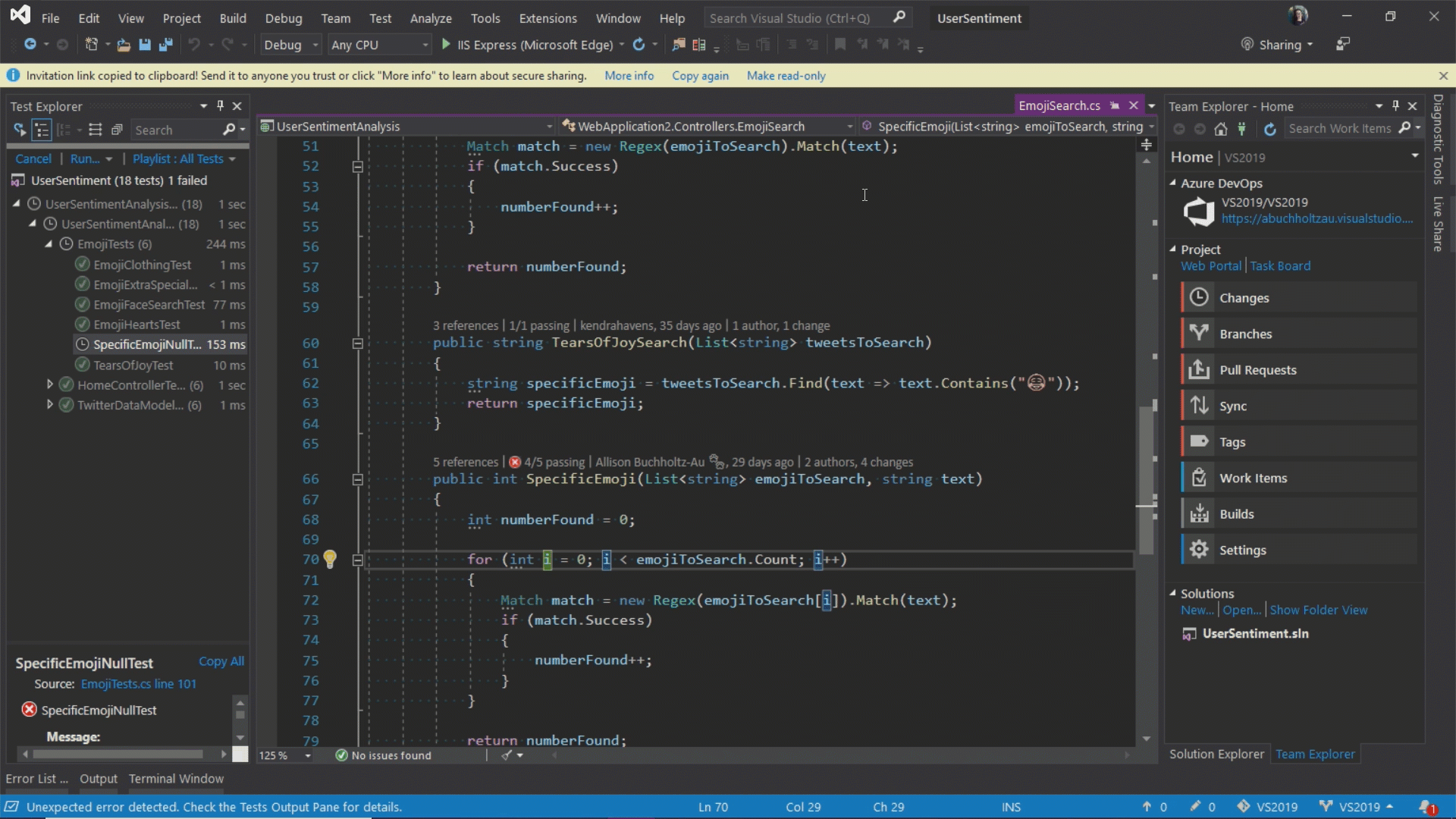
Pour plus d’informations, consultez les billets de blog Visual Studio Live Share for real-time code reviews and interactive education et Live Share now included with Visual Studio 2019.
Revues de code intégrées
Nous introduisons une nouvelle extension que vous pouvez télécharger et utiliser avec Visual Studio 2019. Cette nouvelle extension vous permet de réviser, d’exécuter et même de déboguer les demandes de tirage (pull requests) de votre équipe sans quitter Visual Studio. Nous prenons en charge le code dans les dépôts GitHub et Azure DevOps.
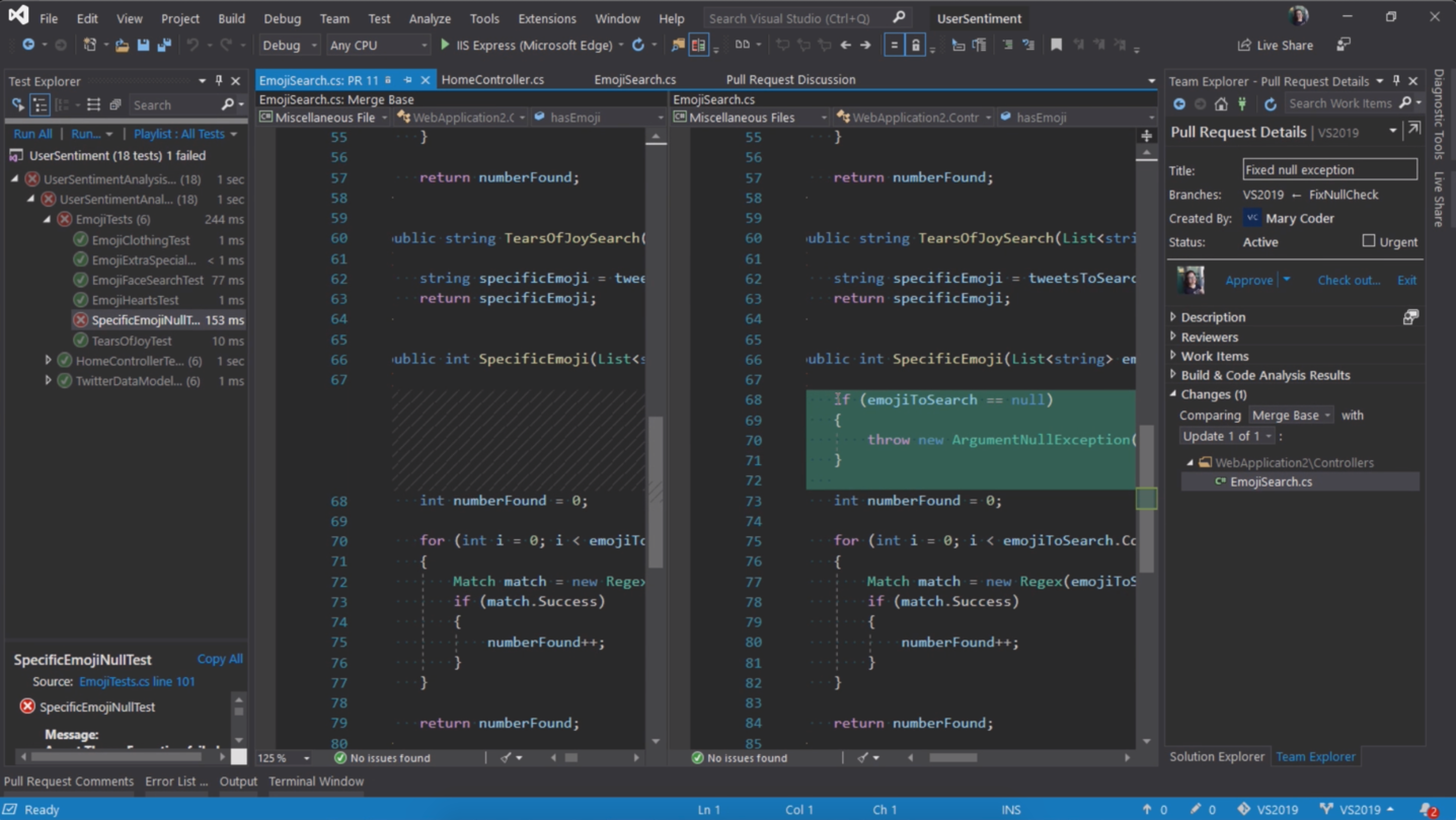
Pour plus d’informations, consultez le billet de blog Code reviews using the Visual Studio Pull Requests extension.
Débogage
Afficher la vidéo suivante pour en savoir plus sur la façon dont vous pouvez vous concentrer sur le ciblage précis pendant le débogage.
Durée de la vidéo : 3,54 minutes
Gains de performance
Nous avons pris les points d’arrêt de données C++, jusqu’ici exclusifs, et les avons adaptés pour les applications .NET Core.
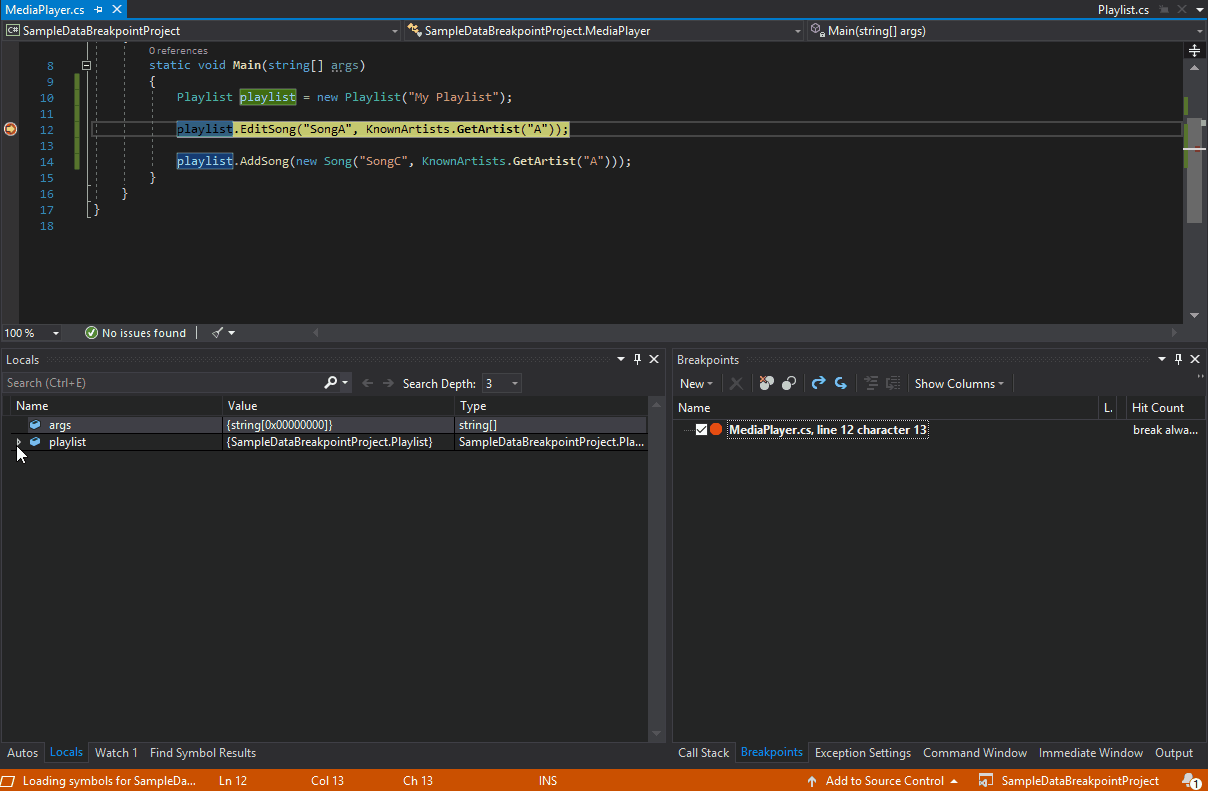
Donc, si vous codez en C++ ou .NET Core, les points d’arrêt de données peuvent être une bonne alternative aux points d’arrêt ordinaires. Les points d’arrêt de données conviennent aussi très bien aux scénarios où vous devez trouver où un objet global est modifié, ajouté ou supprimé dans une liste.
Et, si vous êtes développeur C++ qui développe de grandes applications, Visual Studio 2019 crée des symboles hors processus, ce qui vous permet de déboguer ces applications sans rencontrer de problèmes liés à la mémoire.
Rechercher tout en déboguant
Il vous est sans doute déjà arrivé de rechercher une chaîne parmi un ensemble de valeurs dans la fenêtre Espion. Dans Visual Studio 2019, nous avons ajouté une fonctionnalité de recherche dans les fenêtres Espion, Variables locales et Automatique pour vous aider à trouver les objets et les valeurs qui vous intéressent.
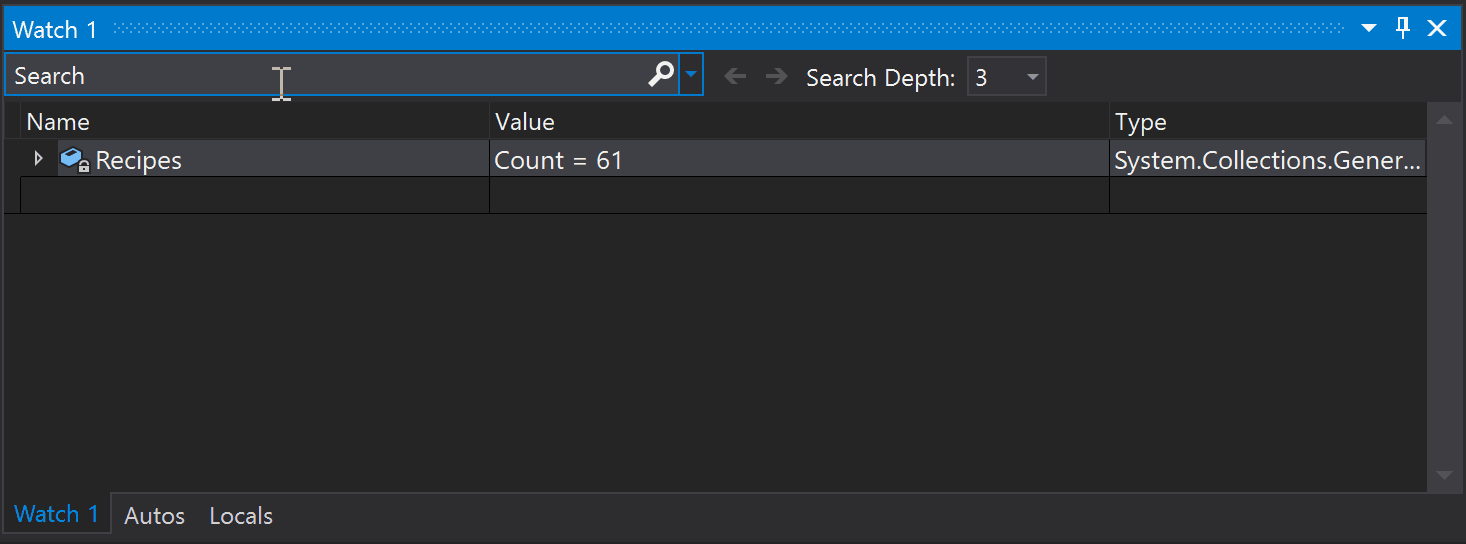
Vous pouvez également mettre en forme une valeur pour changer son apparence dans les fenêtres Espion, Variables locales et Automatique. Sélectionnez (en double-cliquant dessus) un des éléments dans une fenêtre et ajoutez une virgule (« , ») pour accéder à la liste déroulante des spécificateurs de format disponibles, chacun étant associé à une description de son effet attendu.
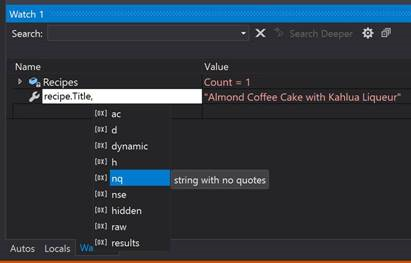
Pour plus d’informations, consultez le billet de blog Enhanced in Visual Studio 2019: Search for Objects and Properties in the Watch, Autos, and Locals Windows.
Débogueur de capture instantanée
Prenez une capture instantanée de l’exécution de votre application dans le cloud pour voir exactement ce qui se passe. (Cette fonctionnalité est disponible dans Visual Studio Enterprise uniquement.)
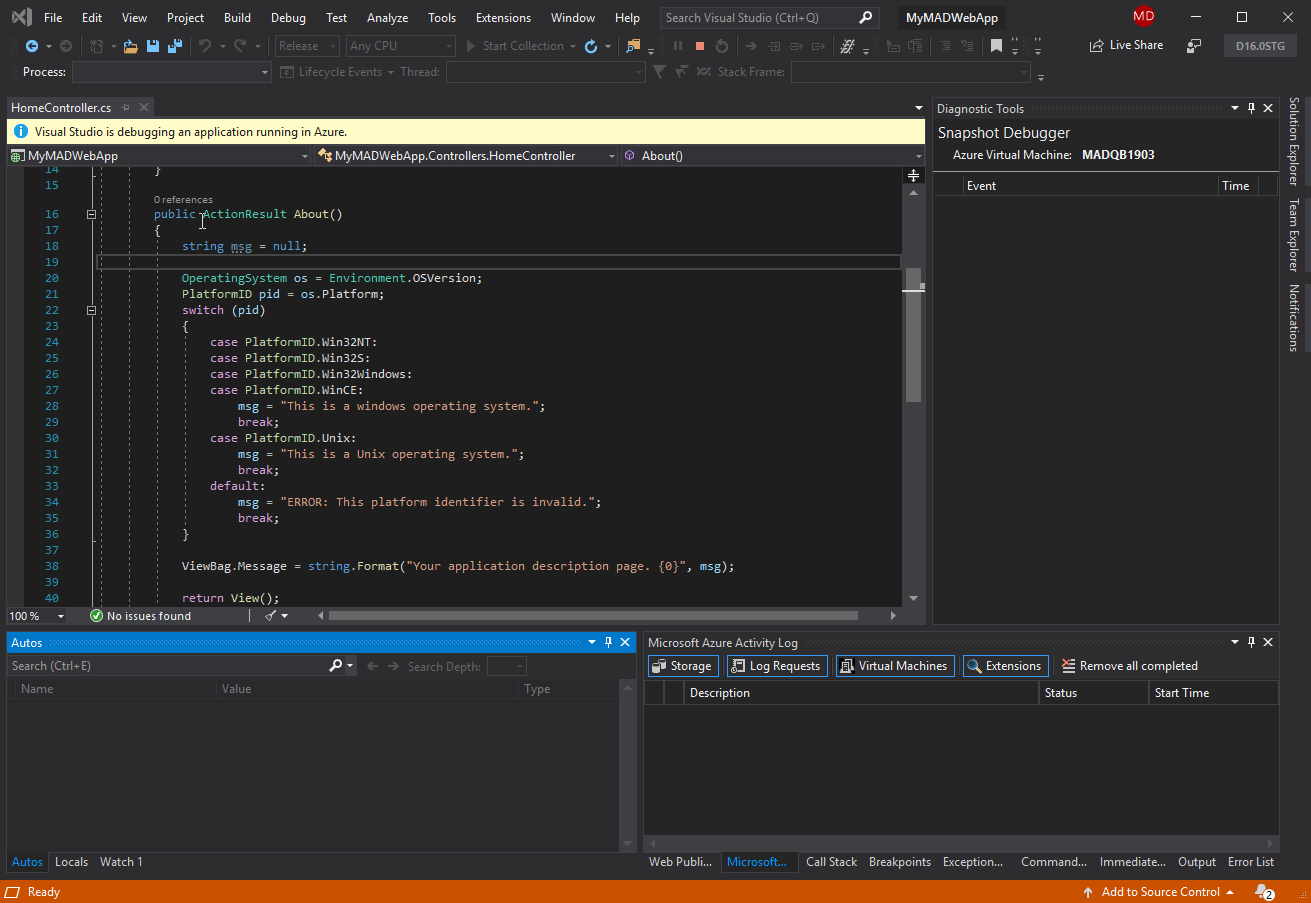
Nous avons ajouté la prise en charge du ciblage des applications ASP.NET (Core et desktop) qui s’exécutent sur une machine virtuelle Azure. Nous avons aussi ajouté la prise en charge des applications qui s’exécutent dans Azure Kubernetes Service. Snapshot Debugger peut vous aider à résoudre beaucoup plus vite les problèmes rencontrés dans les environnements de production.
Pour plus d’informations, voir la page Déboguer des applications Azure ASP.NET en production avec le Débogueur de capture instantanée et le billet de blog Présentation du débogage avec voyage dans le temps pour Visual Studio Enterprise 2019.
Prise en charge de Microsoft Edge Insider
Nouveau dans la version 16.2 : vous pouvez définir un point d’arrêt dans une application JavaScript et démarrer une session de débogage en utilisant le navigateur Microsoft Edge Insider. Dans ce cas, Visual Studio ouvre une nouvelle fenêtre de navigateur avec le débogage activé, que vous pouvez ensuite utiliser pour exécuter pas à pas le code JavaScript de l’application dans Visual Studio.
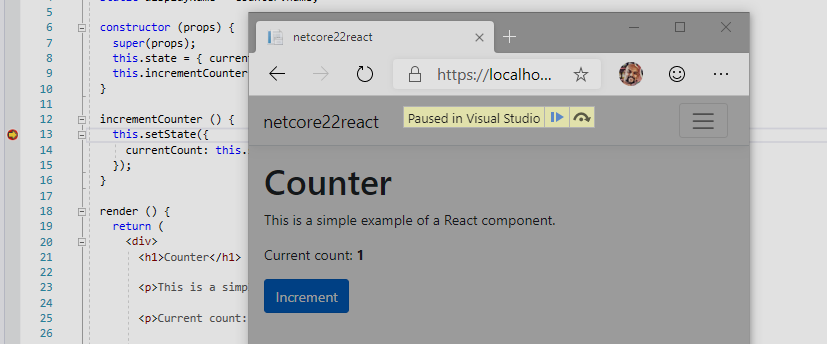
Outil Propriétés épinglées
Nouveau dans la version 16.4 : vous pouvez maintenant identifier plus facilement les objets par leurs propriétés pendant le débogage avec le nouvel outil Propriétés épinglées. Pointez simplement le curseur sur une propriété que vous souhaitez afficher dans la fenêtre du débogueur des fenêtres Espion, Automatique et Variables locales, sélectionnez l’icône d’épingle et voyez immédiatement les informations que vous recherchez en haut de la fenêtre !
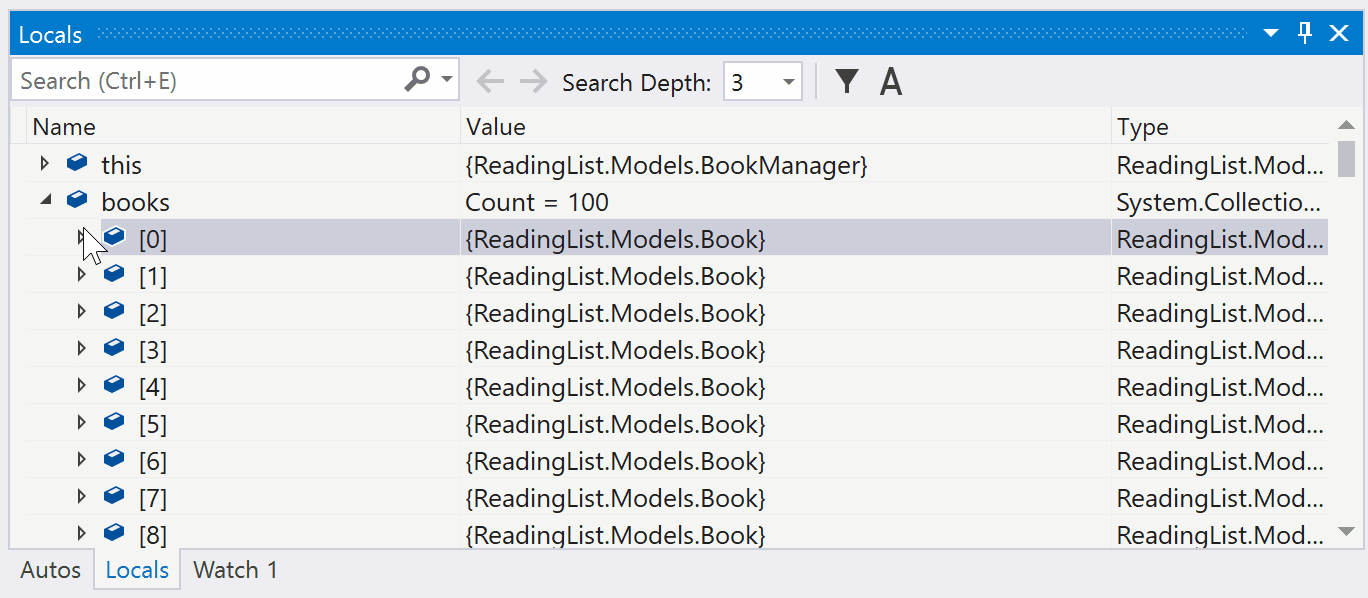
Pour plus d’informations, consultez le billet de blog Pinnable Properties: Debug & Display Managed Objects YOUR Way.
Étapes suivantes
Nous mettons souvent à jour Visual Studio avec de nouvelles fonctionnalités susceptibles d’améliorer encore votre expérience de développement. Pour en savoir plus sur nos dernières innovations, consultez le blog Visual Studio. Pour savoir ce que nous avons publié en préversion à ce jour, consultez les Notes de publication de préversion. Pour obtenir la liste de ce que nous prévoyons dans la prochaine version, consultez la Feuille de route de Visual Studio.
En attendant, voici ce qui est actuellement en cours :
Expérience Git améliorée dans Visual Studio 2019
Bien que l’outil de gestion de version Git soit une expérience par défaut dans Visual Studio 2019 version 16.8 et ultérieure, nous continuons d’ajouter des fonctionnalités pour améliorer l’expérience dans la dernière version de Visual Studio 2019, version 16.11.
Pour plus d’informations, consultez la page Gestion de version dans Visual Studio.
Visual Studio 2022 est maintenant disponible
Notre dernière version, Visual Studio 2022, est plus rapide, plus accessible et plus légère. Et, pour la première fois, Visual Studio est en mode 64 bits.
Pour obtenir le lien de téléchargement et plus d’informations, consultez le billet de blog Visual Studio 2022 vision, ainsi que le billet de blog Visual Studio 2022 Preview 3 now available.
Envoyer vos commentaires
Vous vous demandez peut-être quel est l'intérêt d'envoyer des commentaires à l'équipe Visual Studio. C'est simple : nous prenons très au sérieux les commentaires de nos clients. Ils influencent bon nombre de nos décisions.
Si vous avez des suggestions sur la façon dont nous pouvons améliorer Visual Studio, utilisez l’outil Suggérer une fonctionnalité pour nous les communiquer.
Si vous rencontrez un problème où Visual Studio ne répond plus, se bloque ou d’autres problèmes de performances, vous pouvez facilement partager avec nous les étapes de reproduction et les fichiers de prise en charge en utilisant l’outil Signaler un problème.
Contenu connexe
- Nouveautés de Visual Studio 2022 (préversion)
- Nouveautés dans la documentation Visual Studio
- Notes de publication de Visual Studio 2019
- Notes de publication de Visual Studio 2019 pour Mac
- Nouveautés du SDK Visual Studio 2019
- Nouveautés de C++ dans Visual Studio
- Nouveautés de C# 9.0
- Nouveautés de .NET 5
- Nouveautés de .NET Framework
Commentaires
Bientôt disponible : Tout au long de 2024, nous allons supprimer progressivement GitHub Issues comme mécanisme de commentaires pour le contenu et le remplacer par un nouveau système de commentaires. Pour plus d’informations, consultez https://aka.ms/ContentUserFeedback.
Envoyer et afficher des commentaires pour